En la uvodna riječ inaugural de la WWDC 2020, Apple introdujo todas (o casi todas) las novedades que han llegado con iOS 14, nova verzija operativnog sustava za iPhone koja je estrenó este mismo mes de septiembre.
Además de los nuevos widgeti, mejoras en la app Mensajes y novedades de Siri, hubo una novedad en especial que llamó la atención de los espectadores y espectadoras de la presentación: la nueva app Traducir za iPhone.
Como habrás entendido por el nombre de la aplicación (¿puede ser más obvio?), se trata de un softver de traducción que te permite traducir una conversación en hasta 11 idiomas diferentes.
Lo mejor de todo es que puedes utilizarla incluso sin acceso a Internet. Si te estás preguntando cómo funcionará la app Traducir kada instalirate iOS 14 (ili ako niste instalirani), no te pierdas este artículo.
¿Qué idiomas están disponibles en la app Traducir de iOS 14?
U lanzamiento, Apple uključuje ukupno 11 idioma koje možete preuzeti u svojoj aplikaciji Traducir: njemački, arapski, kineski, korejski, španjolski, francuski, engleski, talijanski, japanski, portugalski i ruski.
En el caso de algunos de estos idiomas, puedes download la biblioteca en tu iPhone para poder utilizar la app izvan mreže, lo que te resultará muy útil cuando estés de vacaciones y no tengas acceso a Internet.
Cómo traducir frases en la app Traducir de iOS 14
Apple ha centralo la experiencia de la app Traducir alrededor de Siri, lo que significa que su funcionamiento te será muy familiar. Básicamente, deberás decir en voz alta aquello que quieres que la aplicación traduzca en otro idioma y tu iPhone lo hará por ti.
Al utilizar tu pametni telefon en vertical, la pantalla se divide en dos mitades: en la parte de arriba se muestra los idiomas que estás utilizando, la frase a traducir y su traducción; en la parte de abajo hay el botón del micrófono y una caja de texto por si prefieres escribirla.
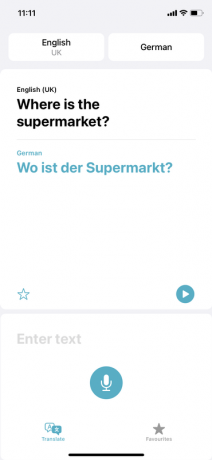
Para empezar, deberás tocar en el micrófono y decir la frase en voz alta o bien escribir el texto en el espaciorespondiente. Luego, ya verás la traducción en la pantalla de tu iPhone, que también podrás reproducir en voz alta para que la otra persona la oiga.
También puedes utilizar la aplicación con el iPhone en horizontal, que seguramente te hará algo más fácil las cosas. En este caso, y como puedes ver en la imagen siguiente, solo se mostrará el texto traducido en grande.
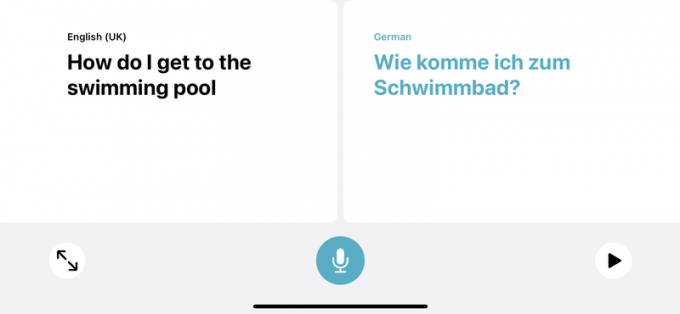
Cómo utilizar el modo Conversación en la app Traducir de iOS 14
Ahora bien, no solo puedes utilizar tu iPhone en horizontal para la ducción de una simple frase, sino también con el modo Conversación. En este caso se mostrará toda la conversación que tengas con la otra persona traducida para que puedas recuperarla deslizando hacia arriba.

Cómo utilizar la app Traducir sin conexión
A menudo, verás que quieres utilizar la app Traducir en un sitio donde no hay cobertura ni conexión wifi. En estos casos te resultará muy útil utilizar el modo On-device, que te permite descargar paquetes de idiomas para que utilices la app sin acceso a Internet.
Utilizar esta modalidad también es una buena manera de mantener tus conversaciones completamente privadas. Al no acceder a Internet, estas no son enviadas a los serveridores de Apple, lo que mejora su privacidad y seguridad.
Como hemos dicho antes, por ahora puedes download los paquetes de idiomas en las 11 kompatibilnih jezika: njemački, arapski, kineski, korejski, španjolski, francuski, engleski, talijanski, japanski, portugalski i ruski. Esperamos que en el futuro Apple añada más.

Aunque parezca obvio, te recordamos que deberás tu iPhone sí que deberá estar conectado a Internet para descargar el paquete del idioma que necesites. Una vez lo hayas hecho, ya podrás utilizarlo para traducir frases y conversaciones izvan mreže.
Cómo usar la opción de Favoritos en la app Traducir de iOS 14
Apple también ha incluido la posibilidad de guardar frases en 'Favoritos', que puede resultar muy útil siempre la vas a usar para traducir lo mismo (por ejemplo, si estás de viaje en un país extranjero y vas a estar preguntando las mismas cosas una y otra vez).
Para guardar una frase en tus 'Favoritos' de la app, deberás tocar en el icono en forma de estrella justo debajo de la ducción. Si quieres ver qué frases tienes guardadas, bastará con tocar sobre el icono de 'Favoritos' que verás en la parte inferior de la pantalla.
